Bijgewerkt april 2024: Stop met het krijgen van foutmeldingen en vertraag uw systeem met onze optimalisatietool. Haal het nu bij deze link
- Download en installeer de reparatietool hier.
- Laat het uw computer scannen.
- De tool zal dan repareer je computer.
Een van de controversiële functies van Windows 10 is de nieuwe manier waarop het besturingssysteem updates beheert. Cumulatieve updates worden automatisch geïnstalleerd wanneer Windows besluit ze te installeren. Dit kan extreem frustrerend zijn voor Windows 10-gebruikers, die vaak gedwongen worden hun computer op een ongepast tijdstip opnieuw op te starten.

Er zijn alternatieven voor dit irritante en potentieel irritante probleem. Jij moet automatische updates voor Windows 10 uitschakelen. We laten u zien hoe u dit doet en hebben iets meer controle over uw Windows-systeem.
Om automatische updates in Windows 10 te stoppen:
Schakel de Windows-updateservice uit

Begrijp de beperkingen van deze methode. Als het uitschakelen van de automatische updateservice alle cumulatieve updates van Windows 10 tijdelijk stopt, wordt de service na een bepaalde tijd opnieuw geactiveerd. Hier zijn de instructies:
1. Druk tegelijkertijd op Windows Logo + R om het veld Uitvoeren weer te geven.
2. voer services.msc in en druk op Enter.
3. Blader naar Windows Update en dubbelklik erop.
4. Selecteer in het Start-type Uitgeschakeld. Klik vervolgens op Toepassen en OK om de instellingen op te slaan.
Automatische updates uitschakelen via groepsbeleid

In Windows 10 Pro kunt u de Local Group Policy Editor gebruiken om automatische updates permanent uit te schakelen, of u kunt de Windows-update-instellingen wijzigen om te beslissen wanneer updates moeten worden geïnstalleerd.
Updates uitschakelen
Ga als volgt te werk om automatische updates onder Windows 10 permanent uit te schakelen:
Update april 2024:
U kunt nu pc-problemen voorkomen door deze tool te gebruiken, zoals u beschermen tegen bestandsverlies en malware. Bovendien is het een geweldige manier om uw computer te optimaliseren voor maximale prestaties. Het programma repareert met gemak veelvoorkomende fouten die op Windows-systemen kunnen optreden - urenlange probleemoplossing is niet nodig als u de perfecte oplossing binnen handbereik heeft:
- Stap 1: Download PC Repair & Optimizer Tool (Windows 10, 8, 7, XP, Vista - Microsoft Gold Certified).
- Stap 2: klik op "Start scannen"Om registerproblemen met Windows te vinden die pc-problemen kunnen veroorzaken.
- Stap 3: klik op "Herstel alles"Om alle problemen op te lossen.
- Open Start.
- Zoek naar gpedit.msc en selecteer het beste resultaat om het experiment te starten.
Navigeer naar het volgende pad:
Computerconfiguratie \ Administratieve modellen \ Windows-componenten \ Windows-update
- Dubbelklik op het beleid Automatische updates configureren in het rechterdeelvenster.
- Selecteer Uitgeschakeld om het beleid uit te schakelen.
- Klik op de knop Toepassen.
- Klik op de knop OK.
Meet uw internetverbinding
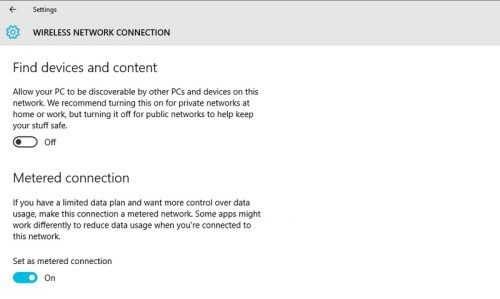
De eenvoudigste manier om te voorkomen dat Windows 10 automatisch updates downloadt, is door een gemeten internetverbinding te gebruiken - een van de functies om uw gegevens te beperken, is dat u voor Windows 10 geen updates van het besturingssysteem hoeft te downloaden. Sommige netwerken, zoals mobiele netwerken, worden standaard gemeten, maar u kunt ook uw draadloze netwerk meten door Instellingen> Netwerk en internet> Wi-Fi> Geavanceerde opties te selecteren en de optie Gemeten verbinding instellen te selecteren.
U kunt uw Ethernet-verbinding niet meten vanuit het menu Instellingen - Microsoft gaat ervan uit dat uw Ethernet-verbinding een onbeperkte hoeveelheid gegevens lijkt toe te staan. De enige manier om uw Ethernet-verbinding in te stellen op gemeten, is door het register te bewerken.
U kunt altijd updates downloaden via een gemeten verbinding, doe het gewoon handmatig door naar Instellingen> Windows Update> Downloaden te gaan.
Gebruik probleemoplossing om updates weer te geven of te verbergen.
Microsoft heeft een speciale functie voor probleemoplossing uitgebracht die voorkomt dat vervelende updates opnieuw moeten worden geïnstalleerd nadat ze zijn verwijderd. Als u alleen de installatie van enkele updates wilt voorkomen, is dit de beste methode.
CONCLUSIE
Dat is alles, nu controleert uw computer niet eens welke Windows 10-updates meer beschikbaar zijn.
In dit "How to" -artikel hebben we u laten zien hoe u automatische updates onder Windows 10 kunt in- of uitschakelen. Als u twijfels of vragen heeft, stel ze dan gerust in de onderstaande opmerkingen. We zullen ons best doen om uw verzoek zo snel mogelijk te beantwoorden.
https://www.pcworld.com/article/3085136/two-ways-to-control-or-stop-windows-10-updates.html
Expert Tip: Deze reparatietool scant de repositories en vervangt corrupte of ontbrekende bestanden als geen van deze methoden heeft gewerkt. Het werkt goed in de meeste gevallen waar het probleem te wijten is aan systeembeschadiging. Deze tool zal ook uw systeem optimaliseren om de prestaties te maximaliseren. Het kan worden gedownload door Hier klikken

CCNA, Web Developer, PC Troubleshooter
Ik ben een computer-liefhebber en een praktiserende IT-professional. Ik heb jarenlange ervaring achter de rug bij het programmeren van computers, hardware-probleemoplossing en reparatie. Ik ben gespecialiseerd in webontwikkeling en databaseontwerp. Ik heb ook een CCNA-certificering voor netwerkontwerp en probleemoplossing.

